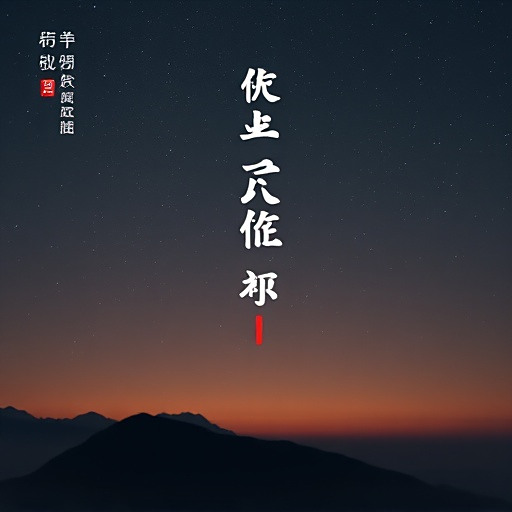win8关机遇到问题怎么办?
win8 关机
在Win8系统中,如果遇到关机时遇到一些状况导致感觉必须找到特定办法来关机,下面为你详细介绍几种正确的关机方式,就算你是电脑小白也能轻松操作。
第一种方式是使用开始菜单关机。在Win8系统里,虽然开始菜单的样式和之前系统有所不同,但还是能找到关机选项。首先,把鼠标移动到屏幕的右下角,这时会弹出一个侧边栏,点击侧边栏上的“设置”图标。接着,在弹出的设置面板中,你能看到“电源”选项,点击它,然后会出现“关机”“重启”“睡眠”等选项,直接点击“关机”就可以让电脑正常关闭了。这种方法很直观,就像你平时使用其他有开始菜单的系统一样,只是找到设置入口的方式稍有不同。
第二种方式是使用快捷键关机。这对于想要快速关机的用户来说很方便。你可以直接按下“Alt + F4”组合键,这时屏幕上会弹出一个“关闭Windows”的对话框。在这个对话框中,确保下拉菜单选择的是“关机”选项,然后点击“确定”按钮,电脑就会开始关机流程了。这个快捷键操作起来非常迅速,只要同时按下两个键就行,不需要在复杂的菜单中寻找关机选项。
第三种方式是通过命令提示符关机。如果你对电脑命令比较感兴趣,或者前面的方法因为某些原因无法使用,就可以试试这个。首先,按下“Win + R”组合键,这会打开“运行”对话框。在“运行”对话框中输入“cmd”,然后点击“确定”,就会打开命令提示符窗口。在命令提示符窗口中,输入“shutdown -s -t 0”这个命令,其中“shutdown”就是关机的意思,“-s”参数表示关机,“-t 0”表示在0秒后执行关机操作,也就是立即关机。输入完命令后,按下回车键,电脑就会马上关机了。不过使用命令提示符需要准确输入命令,对于不太熟悉电脑操作的用户,可能需要多尝试几次,但只要按照步骤来,也是可以成功关机的。
如果在使用过程中遇到关机异常,比如关机很慢或者无法关机,你可以先检查一下电脑是否正在运行一些占用资源很大的程序。如果有,先关闭这些程序再尝试关机。还可以检查一下电脑的电源设置,看看是否有不合理的设置影响了关机。另外,定期对电脑进行杀毒和清理垃圾文件,也能让电脑运行更流畅,减少关机时出现问题的概率。希望这些方法能帮助你在Win8系统中顺利关机。
win8关机慢怎么解决?
如果你的Windows 8电脑关机速度变慢,别着急,下面我会一步一步教你如何解决这个问题,帮助你让电脑重新恢复快速关机。
第一步:检查后台运行的程序
关机慢有时候是因为后台运行的程序太多,或者有些程序没有正常关闭。你可以先尝试关闭所有正在运行的程序,尤其是那些占用资源较多的软件,比如视频播放器、大型游戏或者下载工具。右键点击任务栏,选择“任务管理器”,在“进程”选项卡中查看哪些程序占用了较多的CPU或内存,结束这些不必要的进程,然后再尝试关机。
第二步:禁用不必要的启动项
有些程序会在电脑启动时自动运行,这不仅会拖慢开机速度,也会影响关机速度。你可以通过任务管理器中的“启动”选项卡来管理这些启动项。右键点击任务栏,选择“任务管理器”,然后切换到“启动”选项卡。在这里,你可以看到所有开机自启动的程序,右键点击不需要的程序,选择“禁用”。禁用不必要的启动项后,重启电脑,看看关机速度是否有所改善。
第三步:更新驱动程序和系统补丁
驱动程序过时或者系统存在漏洞也可能导致关机速度变慢。你可以打开“控制面板”,选择“系统和安全”,然后点击“Windows更新”。在这里,你可以检查是否有可用的更新,包括系统补丁和驱动程序更新。安装所有推荐的更新后,重启电脑,看看问题是否解决。
第四步:清理磁盘和优化驱动器
磁盘空间不足或者磁盘碎片过多也会影响电脑的性能,包括关机速度。你可以使用Windows自带的磁盘清理工具来释放磁盘空间。打开“计算机”,右键点击系统盘(通常是C盘),选择“属性”,然后点击“磁盘清理”。在弹出的窗口中,选择要清理的文件类型,点击“确定”即可。此外,你还可以使用“优化驱动器”功能来整理磁盘碎片。在“计算机”中右键点击系统盘,选择“属性”,切换到“工具”选项卡,点击“优化”。在弹出的窗口中,选择系统盘,点击“优化”按钮。
第五步:检查电源设置
电源设置不当也可能导致关机速度变慢。你可以打开“控制面板”,选择“硬件和声音”,然后点击“电源选项”。在这里,你可以查看当前的电源计划,并尝试更改为“高性能”模式。此外,你还可以点击“选择关闭盖子的功能”或者“选择电源按钮的功能”,确保关机相关的设置是正确的。
第六步:运行系统维护和病毒扫描
系统文件损坏或者病毒感染也可能导致关机速度变慢。你可以使用Windows自带的系统维护工具来检查和修复系统文件。打开“控制面板”,选择“系统和安全”,然后点击“安全和维护”。在“维护”部分,点击“开始维护”。此外,你还可以使用可靠的杀毒软件对电脑进行全面扫描,确保没有病毒感染。
第七步:考虑重置或重装系统
如果以上方法都没有解决问题,那么可能是系统存在更深层次的问题。你可以考虑重置电脑或者重装系统。重置电脑会保留你的个人文件,但会删除所有安装的程序和设置。你可以在“设置”中找到“更新和安全”,然后选择“恢复”,点击“开始”按钮下的“重置此PC”。如果你选择重装系统,记得提前备份好重要数据。
通过以上步骤,你应该能够解决Windows 8关机慢的问题。如果问题依然存在,可能是硬件方面的问题,比如硬盘老化或者内存不足,这时候可以考虑升级硬件或者联系专业维修人员进行检修。
win8关机出现错误提示怎么办?
如果你的Windows 8电脑在关机时出现错误提示,可以尝试以下几种方法来解决这个问题。
首先,可以尝试重启电脑。有时候,简单的重启可以解决临时的系统错误。关机时出现的错误提示可能只是系统的一个小故障,重启后可能会恢复正常。
其次,检查最近安装的软件或驱动程序。如果你最近安装了新的软件或驱动程序,它们可能与系统不兼容,导致关机时出现问题。尝试卸载最近安装的软件或驱动程序,看看问题是否得到解决。具体操作是进入“控制面板”,选择“程序和功能”,找到最近安装的程序,选择“卸载”。
第三,运行系统文件检查器。系统文件损坏也可能导致关机时出现错误提示。你可以使用系统自带的工具来检查和修复系统文件。打开命令提示符(以管理员身份运行),输入“sfc /scannow”并回车,等待扫描和修复完成。
第四,更新Windows系统。确保你的Windows 8系统是最新的,因为微软会定期发布更新来修复已知的问题和漏洞。打开“设置”,选择“更新和恢复”,然后点击“检查更新”,安装所有可用的更新。
第五,如果问题依旧存在,可以考虑进行系统还原。如果你在问题出现之前创建了系统还原点,可以使用系统还原将电脑恢复到之前的状态。打开“控制面板”,选择“恢复”,然后点击“开始系统还原”,按照提示操作即可。
最后,如果以上方法都无法解决问题,可能需要考虑重装系统。这是一个比较极端的解决方案,但在某些情况下可能是必要的。在重装系统之前,请确保备份所有重要的文件和数据。
希望这些方法能够帮助你解决Windows 8关机时出现错误提示的问题。如果问题依然存在,建议联系专业的技术支持人员获取进一步的帮助。
win8如何设置自动关机?
在Windows 8系统中设置自动关机可以通过多种方式实现,以下为你详细介绍两种常用方法,分别是使用命令提示符和使用任务计划程序,即使你是电脑小白,按照步骤操作也能轻松完成。
使用命令提示符设置自动关机
命令提示符是Windows系统中一个强大的工具,通过它输入特定命令就能实现自动关机功能。

- 打开命令提示符窗口:
- 你可以按下“Win + R”组合键,这时会弹出“运行”对话框。在对话框的输入框中输入“cmd”,然后点击“确定”按钮,或者直接按下回车键,这样就能打开命令提示符窗口了。
- 输入自动关机命令:
- 在命令提示符窗口中,输入“shutdown -s -t 时间(秒)”。这里的“时间(秒)”指的是距离现在自动关机所剩余的秒数。例如,如果你想让电脑在1小时后自动关机,因为1小时等于3600秒,所以你就输入“shutdown -s -t 3600”。
- 确认设置:
- 输入完命令后,按下回车键,系统会弹出一个提示框,告知你电脑将在指定的时间后关机。此时,自动关机设置就已经生效了。
- 取消自动关机(如果需要):
- 要是你在设置自动关机后又不想让电脑关机了,同样可以在命令提示符窗口中输入“shutdown -a”,然后按下回车键,这样就可以取消之前设置的自动关机任务。
使用任务计划程序设置自动关机
任务计划程序可以让你更加灵活地设置自动关机任务,比如可以设置在特定的日期和时间关机。
- 打开任务计划程序:
- 按下“Win + Q”组合键,在搜索框中输入“任务计划程序”,然后在搜索结果中点击“任务计划程序”,这样就可以打开该程序了。
- 创建基本任务:
- 在任务计划程序窗口的右侧操作栏中,点击“创建基本任务”。这时会弹出“创建基本任务向导”对话框。
- 输入任务名称和描述:
- 在“名称”输入框中,为你创建的自动关机任务起一个名字,比如“自动关机任务”。在“描述”输入框中,可以简单描述一下这个任务的用途,例如“每天晚上12点自动关机”。输入完成后,点击“下一步”按钮。
- 设置触发器:
- 在“触发器”界面中,选择你希望自动关机任务触发的时间条件。比如选择“每天”,然后点击“下一步”按钮。接着设置具体的开始日期和时间,例如设置为每天晚上12点(0:00),设置好后再次点击“下一步”按钮。
- 设置操作:
- 在“操作”界面中,选择“启动程序”,然后点击“下一步”按钮。在“程序或脚本”输入框中输入“shutdown”,在“添加参数”输入框中输入“-s”,然后点击“下一步”按钮。
- 完成任务创建:
- 在“摘要”界面中,查看你设置的自动关机任务信息是否正确。如果确认无误,点击“完成”按钮,这样自动关机任务就创建完成了。到了你设置的时间,电脑就会自动关机。
通过以上两种方法,你就可以在Windows 8系统中轻松设置自动关机了。你可以根据自己的需求和使用习惯选择合适的方法。
win8关机后自动重启怎么回事?
当你的Windows 8电脑在关机后自动重启,这种情况可能是由多种原因引起的,别担心,我们可以一步步排查并解决这个问题。
第一个可能的原因是系统设置中的“自动重新启动”功能被启用了。这个功能原本是为了在系统遇到严重错误时能够自动恢复,但有时也会导致关机后自动重启。要关闭这个功能,你可以这样做:首先,右键点击“此电脑”或者“计算机”图标,选择“属性”。接着,在弹出的窗口中,点击左侧的“高级系统设置”。在系统属性窗口中,切换到“高级”选项卡,然后点击“启动和故障恢复”部分的“设置”按钮。在启动和故障恢复窗口中,找到“系统失败”部分,取消勾选“自动重新启动”选项,最后点击“确定”保存更改。
第二个可能的原因是电源管理设置的问题。有时候,电源计划中的某些设置可能会导致电脑在关机后自动重启。你可以尝试更改电源计划来解决这个问题。打开“控制面板”,选择“硬件和声音”,然后点击“电源选项”。在电源选项窗口中,找到你当前使用的电源计划,点击旁边的“更改计划设置”。接着,点击“更改高级电源设置”,在弹出的窗口中,找到“关机设置”或者类似的选项,确保没有启用可能导致自动重启的设置,比如“启用快速启动”在某些情况下也可能导致问题,你可以尝试禁用它看看。
第三个可能的原因是硬件问题,比如内存条、硬盘或者主板等硬件故障也可能导致电脑在关机后自动重启。如果你怀疑是硬件问题,可以尝试重新插拔内存条、检查硬盘连接是否稳固,或者运行硬件诊断工具来检测是否有硬件故障。
另外,软件冲突或者病毒也可能导致这个问题。你可以尝试运行杀毒软件进行全盘扫描,确保系统没有受到病毒或者恶意软件的攻击。同时,也可以考虑最近是否安装了新的软件或者驱动程序,如果有的话,尝试卸载它们看看问题是否得到解决。
如果以上方法都不能解决问题,那么可能是系统文件损坏或者注册表错误导致的。这种情况下,你可以考虑使用系统自带的修复工具,比如“系统文件检查器”来扫描和修复系统文件,或者使用“DISM”工具来修复系统映像。如果问题依旧存在,可能需要考虑进行系统还原或者重装系统了。
希望这些方法能够帮助你解决Windows 8关机后自动重启的问题。记得在操作过程中要小心谨慎,避免误操作导致更严重的问题哦!